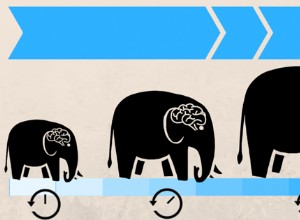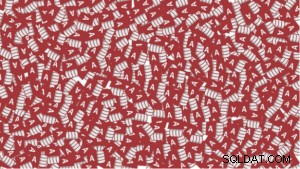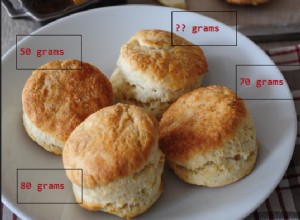A continuación se encuentran los pasos para instalar, configurar y comenzar a usar el controlador ODBC de Microsoft SQL Server para Linux, y usarlo desde PHP; se supone que ya tiene SQL Server disponible y configurado para aceptar conexiones a través de TCP/IP, también que tiene cierta familiaridad. con Linux. Primero, el servidor SQL (y la base de datos correspondiente) debe configurarse para la autenticación de Windows y SQL Server. Esto requiere un reinicio del servicio de SQL Server si se modifica. Además, el servidor también debe tener conexiones TCP/IP habilitadas con un puerto estático definido (usaré el predeterminado de 1433), y el firewall en el host para SQL Server debe permitir conexiones a SQL Server en el puerto estático.
Cargue los módulos necesarios:
-
Ejecute la siguiente línea de comando para eliminar instalaciones anteriores.
yum remove php httpd php-odbc php-pear.noarch php-pecl-apc php-xml php-xmlrpc php-tidy php-intl php-imap php-pecl-memcache glibc libuuid1 krb5 openssl gcc unixodbc -
Para instalar nuevos paquetes, ejecute la siguiente línea de comando (el usuario que realiza la instalación debe tener privilegios de escritura en el directorio /opt de forma predeterminada).
yum install php httpd php-odbc php-pear.noarch php-pecl-apc php-xml php-xmlrpc php-tidy php-intl php-imap php-pecl-memcache glibc libuuid1 krb5 openssl gcc unixodbc -
Agregue estas dos líneas a /etc/httpd/conf/httpd.conf
SetEnv ODBCSYSINI /etc SetEnv ODBCINI /etc/odbc.ini
Cargar unixODBC
-
Vaya a http://www.unixodbc.org/ .
-
Haga clic en el enlace Descargar (unixODBC-2.3.0), en el lado izquierdo de la página.
-
Haga clic en el enlace Descargar, en la página siguiente, y guarde el archivo en la carpeta '~/Descargar'
-
En su computadora Linux, ejecute el siguiente comando:
cd ~/Downloads/ tar xvzf unixODBC-2.3.0.tar.gz -
Cambie al directorio unixODBC-2.3.0.
cd unixODBC-2.3.0/ -
En un símbolo del sistema, escriba el siguiente comando:
CPPFLAGS="-DSIZEOF_LONG_INT=8" -
En un símbolo del sistema, escriba el siguiente comando:
export CPPFLAGS -
En un símbolo del sistema, escriba el siguiente comando:
./configure --prefix=/usr --libdir=/usr/lib64 --sysconfdir=/etc --enable-gui=no --enable-drivers=no --enable-iconv --with-iconv-char-enc=UTF8 --with-iconv-ucode-enc=UTF16LE -
En un símbolo del sistema (iniciado sesión como raíz), escriba el siguiente comando
makey presione enter, y luego
make instally presiona enter.
Instalar el controlador ODBC 11 de Microsoft®
-
Ejecute la siguiente serie de comandos,
wget http://download.microsoft.com/download/B/C/D/BCDD264C-7517-4B7D-8159- C99FC5535680/RedHat6/msodbcsql-11.0.2270.0.tar.gz and press enter, and then tar xzvf msodbcsql-11.0.2270.0.tar.gzy presione enter, y luego
cd msodbcsql-11.0.2270.0y presione enter, y luego
./install.sh install --lib-dir=/usr/local/lib64 --accept-license odbcinst -q -d -n "SQL Server Native Client 11.0" -
Ahora edite /etc/odbc.ini y agregue una sección como esta (cambie [dirección del servidor] a la IP del servidor de su base de datos):
[DSNname] Driver=SQL Server Native Client 11.0 Description=My Sample ODBC Database Connection Trace=Yes Server=[server address] Port=1433 Database=NSCDB_3 -
Guárdelo y salga del editor. En un símbolo del sistema, escriba:
isql -v <DSN Name> <sql server authentication user name> <password> -
A continuación, ejecutamos tres comandos desde el shell. (Estos pueden tardar hasta 15 segundos cada uno). El tercero reinicia el servidor web Apache.
setsebool -P httpd_can_network_connect on setsebool -P httpd_can_network_connect_db on /etc/init.d/httpd restartsi la instalación fue exitosa, debería ver algo como esto:
+---------------------------------------+ | Connected! | | | | sql-statement | | help [tablename] | | quit | | | +---------------------------------------+ SQL>